Jak používat CloudFlare 1.1.1.1 DNS na jakémkoli zařízení iPhone se systémem Android, Windows, Mac nebo iOS
Nezařazeno / / August 05, 2021
Termín DNS je velmi důležitý, pokud jde o každodenní používání internetu. DNS nebo služba rozšířeného názvu domény je jedna věc, která vám poskytuje snadno zapamatovatelný název domény, který dnes máme. Všechno na internetu je založeno na IP adrese, ale sbírka několika čísel je něco velmi těžko zapamatovatelného. Zde vstupuje do hry důležitost známého DNS. Místo toho, aby vám poskytla matoucí řadu čísel, DNS uvádí odpovídající název domény, který lze použít pro přístup k webové stránce uložené na konkrétní IP adrese. V tom to uživateli usnadňuje každodenní používání internetu. Zde budeme používat nejnovější CloudFlare 1.1.1.1 DNS na jakémkoli zařízení iPhone se systémem Android, Windows, Mac nebo iOS.
OpenDNS byl dosud považován za dostupnou službu DNS. OpenDNS pochází od společnosti Cisco a zabýval se průměrným časem 20,6 ms na jeden dotaz. Všechny ostatní dostupné služby DNS byly zatím pomalejší než OpenDNS. Nyní však Cloudflare přišlo s novou vlastní službou DNS, která má lepší průměrnou dobu 14,01 ms na dotaz. Rozdíl mezi průměrnou dobou na dotaz OpenDNS a novým DNS Cloudflare může vypadat malý, ale to může mít velký rozdíl v každodenním používání internetu.
Nový DNS od Cloudflare je pojmenován jako 1.1.1.1 a je první DNS od společnosti známé pro zmírňování DDoS. Kromě resolveru DNS 1.1.1.1 společnost uvedla na trh také další resolver s názvem 1.0.0.1. Více než jen poskytnout lepší čas pro přístup k internetu, nový DNS resolver také přichází s některými dalšími funkce. Společnost slíbila, že poskytne uživatelům lepší soukromí než ostatní aktuálně dostupné překladače DNS.
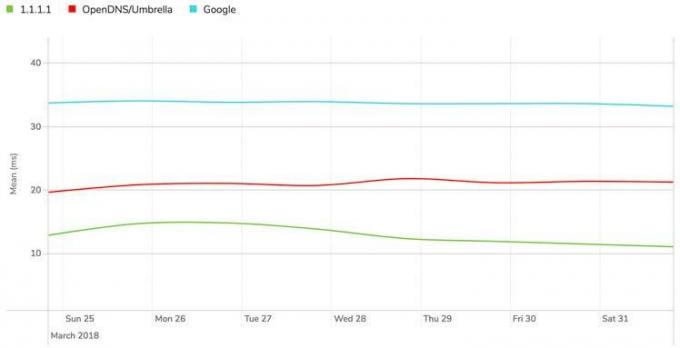
Ochrana soukromí na internetu byla vždy velkým problémem všech uživatelů. Aktuální překladače DNS byly vždy kritizovány za méně zabezpečené. Cloudflare s novým překladačem DNS 1.1.1.1 však slibuje lepší soukromí pro všechny jeho uživatele. Více než vyšší rychlost připojení zvyšuje soukromí uživatele tím, co bude zajímat mnoho uživatelů, aby využili nový překladač DNS. Na rozdíl od Cloudflare jiné společnosti nikdy nebylo vydělávání peněz reklamou. Vaše data tedy nikdy nebudou použita ke sledování vašeho zájmu a oslovení vhodných reklam. Více než celá společnost slibuje, že nikdy nezaznamená IP adresu uživatele a pokud bude zaznamenána, všechna data budou do 24 hodin odstraněna.
Přechod na nový překladač DNS z Cloudflare může být dobrou volbou pro lepší soukromí a rychlost přístupu k internetu. Pro běžného uživatele to může znít opravdu komplikovaně. Ve skutečnosti je však použití nového překladače DNS opravdu snadné a lze ho provést provedením několika jednoduchých kroků. V této příručce vám pomůžeme začít používat nový překladač DNS v zařízeních s Windows, MacOS, iPhone a Android.
Obsah
-
1 Kroky k použití CloudFlare 1.1.1.1 DNS:
- 1.1 Použijte CloudFlare 1.1.1.1 DNS ve Windows
- 1.2 CloudFlare 1.1.1.1 DNS v systému MacOS
- 1.3 Kroky k použití CloudFlare 1.1.1.1 DNS na iPhone
- 1.4 Použijte CloudFlare 1.1.1.1 DNS v systému Android
Kroky k použití CloudFlare 1.1.1.1 DNS:
Níže jsme dali všechny podporované platformě používat nejnovější řešení DNS CloudFlare 1.1.1.1, které slibuje vysokorychlostní připojení. Vyzkoušejte na svém smartphonu nebo počítači!
Použijte CloudFlare 1.1.1.1 DNS ve Windows
- Klikněte na nabídku Start
- Nyní klikněte na Ovládací panely.
- Vyberte možnost Síť a internet.
- Poté klikněte na Změnit nastavení adaptéru.
- Najděte síť Wi-Fi, ke které jste připojeni, a klikněte na ni pravým tlačítkem
- Z rozevírací nabídky vyberte Vlastnosti.
- Vyberte IPv4 nebo IPv6, jak chcete
- Nyní klikněte na Vlastnosti.
- Klikněte na možnost „Použít následující adresy serverů DNS“
- Zadejte novou adresu DNS pro IPv4: 1.1.1.1 a 1.0.0.1; pro IPv6: 2606:4700:4700::1111 a 2606:4700:4700::1001
- Nyní klikněte na OK a restartujte prohlížeč
CloudFlare 1.1.1.1 DNS v systému MacOS
- Otevřete Předvolby systému.
- Přejít na servery DNS
- Přidejte nový server DNS kliknutím na znaménko „+“
- Zadejte nový server DNS jako 1.1.1.1
- Znovu přidejte nový server DNS kliknutím na znaménko „+“
- Zadejte nový server DNS jako 1.0.0.1
- Nyní klikněte na OK
- Klikněte na použít
Kroky k použití CloudFlare 1.1.1.1 DNS na iPhone
- Otevřete nastavení.
- Klepněte na Wi-Fi
- Nyní klepněte na preferovanou síť
- Klepněte na Konfigurovat DNS
- Vyberte manuální
- Odstraňte všechna stávající data kliknutím na znaménko „-“ proti nim
- Nyní klepněte na přidat server
- Zadejte 1.1.1.1
- Opět klepněte na přidat server
- Zadejte 1.0.0.1
- Klepněte na uložit
Použijte CloudFlare 1.1.1.1 DNS v systému Android
- Otevřete nastavení
- Klepněte na WLAN
- Připojte se k preferované síti Wi-Fi
- Otevřete prohlížeč
- Do vyhledávací lišty prohlížeče zadejte IP adresu routeru
- Přihlaste se k routeru pomocí uživatelského jména a hesla (pověření získáte od svého ISP)
- Nyní klepněte na nastavení serveru DNS
- Zapište si všechny existující položky serveru DNS pro budoucí použití.
- Zadejte novou adresu DNS pro IPv4: 1.1.1.1 a 1.0.0.1; pro IPv6: 2606:4700:4700::1111 a 2606:4700:4700::1001
- Klepněte na Uložit a restartujte prohlížeč
Doufám, že máte s průvodcem jasno, pokud máte jakékoli dotazy nebo zpětnou vazbu, zanechte prosím níže komentář.
Zdroj
Obdivovatel přírody, filmů, kol a rockové hudby. Příjemný den ho potěší Beatles. Pink Floyd ho nechal v klidu spát.


![Stáhnout MIUI 10.3.17.0 Europe Stable ROM pro Mi Mix 3 5G [V10.3.17.0.PEMEUXM]](/f/fd8a6693bbba1c719aae49cf47d8a30f.jpg?width=288&height=384)
